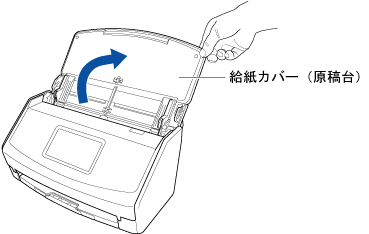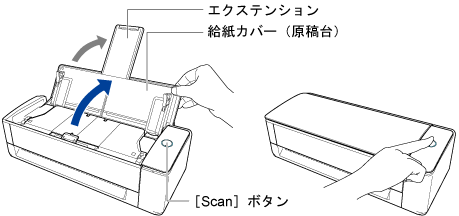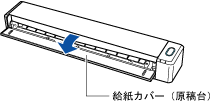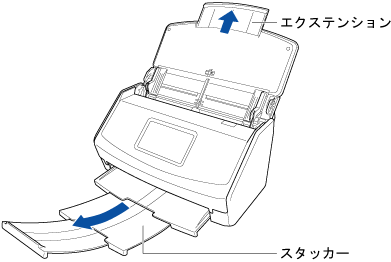ScanSnap Cloudを利用して、スキャンした原稿のイメージデータを事前に登録したメールアドレス宛に送信します。
クラウド設定に、宛先のメールアドレスおよびメールの件名を登録しておくことで、ScanSnapから直接イメージデータをメールで送信できます。
ScanSnap Cloudを利用できる地域は、こちらを参照してください。
-
ScanSnapの給紙カバー(原稿台)を開けて、電源をONにします。
ScanSnapの給紙カバー(原稿台)の右側を持って開ける、または[Scan]ボタンを押して電源をONにします。
ScanSnapの給紙カバー(原稿台)を開けて、電源をONにします。
給紙カバー(原稿台)は、[Scan]ボタンが青色で点灯するまで、しっかりと開けてください。
給紙カバー(原稿台)を開けると、エクステンションが自動で起き上がります。
-
給紙カバー(原稿台)のエクステンションおよびスタッカーを伸ばします。
- ScanSnap Homeの画面の下部にある「クラウド設定」アイコン
 をタップして、クラウド設定画面を表示します。
をタップして、クラウド設定画面を表示します。
クラウドサービスにイメージデータを保存するための設定が完了していない場合は、画面の指示に従って設定を完了してください。
- スキャンした原稿のイメージデータをメールで送信するためのクラウド設定を設定します。
すでにクラウド設定が設定されている場合は、手順5.に進んでください。
- 画面の上部にある
 アイコンをタップして、「新規クラウド設定」画面を表示します。
アイコンをタップして、「新規クラウド設定」画面を表示します。
ScanSnapアカウントにScanSnapを登録していない場合は、画面の指示に従って登録してください。
- 「文書」を選択して[次へ]ボタンをタップし、「文書の保存先」画面を表示します。
- 「保存先サービス」をタップし、「ScanSnap Mail」を設定します。
- 「送信設定」をタップし、宛先のメールアドレスおよびメールの件名を設定します。
ヒント
「宛先」に設定できるメールアドレスは、10個までです。
メールアドレスに誤りがある場合は、先頭にビックリマークが表示されます。正しいメールアドレスを入力し直してください。
「件名」に設定できる文字数は、255文字までです。
- [保存先を確定する]ボタンをタップします。
- [設定を変更する]ボタンをタップして、「クラウド設定」画面の「スキャン設定」で原稿の読み取り設定を設定します。
スキャンする原稿およびイメージデータの利用目的に合わせて、原稿の読み取り設定を設定してください。
-
ScanSnapに原稿をセットします。
-
タッチパネルのホーム画面のプロファイルリストから、使用するクラウド設定と同じ名前のプロファイルを選択します。
タッチパネルのホーム画面の左上にユーザーアイコンが表示されている場合は、ユーザーアイコンを押すと表示される「ユーザー選択」画面で「すべてのクラウド/ネットワークフォルダー」を選択してください。
タッチパネルのホーム画面の左上にユーザーアイコンが表示されている場合は、ユーザーアイコンを押すと表示される「ユーザー選択」画面で「すべてのクラウドユーザー」を選択してください。
-
タッチパネルのホーム画面の[Scan]ボタンを押して、原稿のスキャンを開始します。
長さが360mmを超える長尺原稿をスキャンする場合は、[Scan]ボタンを3秒以上押してください。
継続して原稿をスキャンする場合は、次にスキャンする原稿をScanSnapにセットしてから、[Scan]ボタンを押してください。
原稿のスキャンを完了する場合は、ScanSnapに原稿をセットせずに[終了]ボタンを押してください。
確認メッセージが表示されたら、内容を確認してから[はい]ボタンを押してください。
スキャンした原稿のイメージデータがScanSnap Cloudサーバーを経由して、メールで送信されます。
イメージデータの送信状況は、ScanSnap Homeの画面の下部にある「データ」アイコン をタップすると表示されるスキャンデータ画面で、画面の上部にある
をタップすると表示されるスキャンデータ画面で、画面の上部にある をタップすると確認できます。
をタップすると確認できます。
![]() をタップすると表示されるスキャンデータ画面で、画面の上部にある
をタップすると表示されるスキャンデータ画面で、画面の上部にある![]() をタップすると確認できます。
をタップすると確認できます。